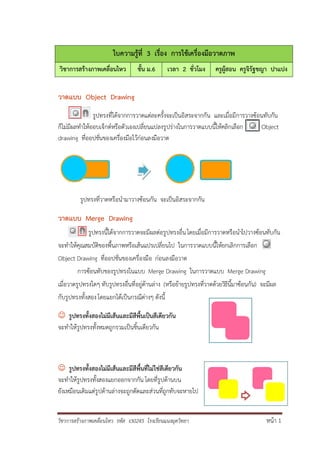
ใบความรู้ที่ 3 การใช้เครื่องมือวาดภาพ
- 1. วิชาการสรางภาพเคลื่อนไหว รหัส ง30245 โรงเรียนแนงมุดวิทยา หนา 1 วาดแบบ Object Drawing รูปทรงที่ไดจากการวาดแตละครั้งจะเปนอิสระจากกัน และเมื่อมีการวางซอนทับกัน ก็ไมมีผลทําใหออบเจ็กตหรือตัวเองเปลี่ยนแปลงรูปรางในการวาดแบบนี้ใหคลิกเลือก Object drawing ที่ออปชั่นของเครื่องมือไวกอนลงมือวาด รูปทรงที่วาดหรือนํามาวางซอนกัน จะเปนอิสระจากกัน วาดแบบ Merge Drawing รูปทรงนี้ไดจากการวาดจะมีผลตอรูปทรงอื่นโดยเมื่อมีการวาดหรือนําไปวางซอนทับกัน จะทําใหคุณสมบัติของพื้นภาพหรือเสนแปรเปลี่ยนไป ในการวาดแบบนี้ใหยกเลิกการเลือก Object Drawing ที่ออปชั่นของเครื่องมือ กอนลงมือวาด การซอนทับของรูปทรงในแบบ Merge Drawing ในการวาดแบบ Merge Drawing เมื่อวาดรูปทรงใดๆ ทับรูปทรงอื่นที่อยูดานลาง (หรือยายรูปทรงที่วาดดวยวิธีนี้มาซอนกัน) จะมีผล กับรูปทรงทั้งสองโดยแยกไดเปนกรณีตางๆ ดังนี้ รูปทรงทั้งสองไมมีเสนและมีสีพื้นเปนสีเดียวกัน จะทําใหรูปทรงทั้งหมดถูกรวมเปนชิ้นเดียวกัน รูปทรงทั้งสองไมมีเสนและมีสีพื้นที่ไมใชสีเดียวกัน จะทําใหรูปทรงทั้งสองแยกออกจากกัน โดยที่รูปดานบน ยังเหมือนเดิมแตรูปดานลางจะถูกตัดและสวนที่ถูกทับจะหายไป ใบความรูที่ 3 เรื่อง การใชเครื่องมือวาดภาพ วิชาการสรางภาพเคลื่อนไหว ชั้น ม.6 เวลา 2 ชั่วโมง ครูผูสอน ครูจิรัฐชญา ปาแปง
- 2. วิชาการสรางภาพเคลื่อนไหว รหัส ง30245 โรงเรียนแนงมุดวิทยา หนา 2 รูปทรงทั้งสองหรือชิ้นใดชิ้นหนึ่งมีเสน (ไมวาพื้นและเสนจะเปนสีเดียวกันหรือคนละสี) จะทําใหรูปทรงทั้งสองแยกออกจากกัน โดยที่รูปทรง ดานบนยังเหมือนเดิมแตรูปดานลางจะถูกตัด และหากดับเบิลคลิกเลือกที่รูปทรงใดก็จะได เสนกรอบตามรูปทรงนั้น ดังภาพ ดับเบิลคลิกบนรูปสีเขียว ดับเบิลคลิกบนรูปสีฟา แลวคลิกลากออกมา รูปทรงที่มีเฉพาะเสน ไมวาจะเปนสีเดียวกันหรือไมก็ตาม เสนจะสามารถแยกสวนออกตามมุมหรือตรงจุดที่เสนตัดกันได ลากเสนตรง (Line Tool) เสนตรงเปนพื้นฐานของรูปทรงตางๆ การลากเสนตรงดวยเครื่องมือของโปรแกรม Flash จะคลายกับเครื่องมือในโปรแกรมตกแตงภาพทั่วไป แตจะมีความสามารถบางอยางที่แตกตางกันไป ดังตัวอยางตอไปนี้ 1. คลิกปุม Line Tool ที่ทูลบ็อกซ 2. คลิกเลือกสีของเสนจากชอง Stroke Color 3. คลิกเมาสที่จุดเริ่มตนบนสเตจ (พื้นที่วาง) คลิกคางไวแลวลากเมาสกําหนดความยาว และทิศทางของเสนตรง แลวปลอยเมาสก็จะไดเสนตรงตามที่ตองการ หรือจะลองลากเมาสสราง เสนตรงอื่นๆ ไดอีกตามตองการ รวมถึงการเปลี่ยนสีสันที่หลากหลายใหเกิดความคลองตัวมากขึ้น 4. หากตองการวาดใหเปนรูปตางๆ ใหดรากสเมาสลากจนกลายเปนรูปที่ตองการ ซึ่ง Snap to Objects (เปนรูปวงกลมที่ปรากฏพรอมเสนที่วาด) จะชวยทําใหขณะที่วาดอยูนั้น มุมมองเสน จะสามารถชนกันและกลายเปนเสนที่ตอเนื่องกันโดยอัตโนมัติ
- 3. วิชาการสรางภาพเคลื่อนไหว รหัส ง30245 โรงเรียนแนงมุดวิทยา หนา 3
- 4. วิชาการสรางภาพเคลื่อนไหว รหัส ง30245 โรงเรียนแนงมุดวิทยา หนา 4 ปรับเปลี่ยนเสนแกไขระดับพื้นฐาน เสนที่ไดสรางขึ้นมาใหมีรูปรางตางๆนั้นสามารถปรับเปลี่ยนแกไขในภายหลังได ไมวาจะเปน สี ขนาด รูปรางของเสน ซึ่งเมื่อตองการปรับเปลี่ยนคาตางๆ ใหทําการเปด Properties Panel ขึ้นมา เทานั้น ก็สามารถกําหนดคาตางๆ ไดตามตองการ 1. คลิกปุม Arrow Tool ที่ทูลบ็อกซ และดรากสเมาสคลุมเลือกออบเจ็กต 2. คลิกเมนู Window เลือกคาสั่ง Properties ใหปรากฏเครื่องหมายถูก 3. คลิกเลือกสีของเสนจากชอง Stroke Color 4. คลิกเลือกความหมายของเสนจากชอง Thickness 5. คลิกเลือกรูปแบบของเสนจากชองType 6. คลิกเมาสที่พื้นงาน 1 ครั้ง จากนั้นเสนที่เลือกไวจะมีสี ความหนา และรูปแบบเปลี่ยนไป ตามคาที่กําหนด
- 5. วิชาการสรางภาพเคลื่อนไหว รหัส ง30245 โรงเรียนแนงมุดวิทยา หนา 5 ปรับเปลี่ยนแกไขระดับสูง สําหรับวิธีการเปลี่ยนแปลงแกไขเสนนั้น ยังสามารถกําหนดรูปแบบตางๆ เพิ่มเติมขึ้นไดอีก เชน หากเปนเสนประก็สามารถกําหนดวาตองการใหความถี่ของระยะหางระหวางเสนประแตละเสน นั้น มีระยะความหางมากนอยเทาไรมีความเขมจางเทาไร เปนตน ซึ่งคาตางๆ ที่มีใหกําหนดนั้น จะขึ้นอยูกับรูปรางลักษณะของเสนแตละรูปแบบที่ไดเลือกไว 1. คลิกปุม ที่ Properties Panel จะปรากฏไดอะล็อกบ็อกซ Stoke Style ขึ้นมา 2. กําหนดคาระยะหางของเสนประจากชอง Dot Spacing เมื่อกําหนดเรียบรอยแลวใหคลิก ที่ปุม OK 3. จะไดรูปภาพเสนประที่มีระยะความหางมากขึ้นตามคาที่กําหนดไว
- 6. วิชาการสรางภาพเคลื่อนไหว รหัส ง30245 โรงเรียนแนงมุดวิทยา หนา 6 สรางเสนปากกาดวยเครื่องมือ Pen Tool หนาที่การทางานของเครื่องมือ Pen Tool คือ ใชสําหรับวาดเสนตรงและเสนโคงไปใน ทิศทาง ตางๆ เสนที่สรางจากเครื่องมือ Pen Tool จะมีความยืดหยุนตอการทํางานมากกวาเสนที่ สรางจากเครื่องมือ Line Tool เนื่องจากปรากฏแฮนเดิลขึ้นมาในระหวางทํางาน ทําใหสามารถดัด เสนใหเปนรูปรางตามตองการไดอยางสะดวกขึ้น นอกจากการกําหนดสีเสนแลว ออบเจกตที่สรางจาก เครื่องมือ Pen Tool ยังสามารถกําหนดใสสีใหกับพื้นได ซึ่งหลังจากการวาดเปนที่เรียบรอยแลว 1. คลิกปุม Pen Tool ที่ทูลบ็อกซ 2. คลิกเลือกสีเสนจากชอง Stroke Color 3. คลิกเลือกพื้นจากชอง Fill Color 4. คลิกเมาสที่พื้นที่งานจะปรากฏจุดแฮนเดิลขึ้นมา 5. ดรากสเมาสลากพรอมทั้งดึงแฮนเดิลไปในทิศทางและตําแหนงที่ตองการ จากนั้นจะปรากฏเสนขึ้นมา 6. ใหดรากสเมาสลากจนกลายเปนรูปที่ตองการเมื่อตําแหนงเริ่มตน จุดแฮนเดิลจะเชื่อมตอ เขาหากันเพื่อเปนการสิ้นสุดการสรางออบเจ็กตและจะปรากฏสีพื้นที่กําหนดขึ้นมาใหโดยอัตโนมัติ
- 7. วิชาการสรางภาพเคลื่อนไหว รหัส ง30245 โรงเรียนแนงมุดวิทยา หนา 7 การปรับเปลี่ยนแกไขสีพื้น การสรางออบเจ็กตโดยใชเครื่องมือ Pen Tool แตกตางจากการสรางโดยใชเครื่องมือ Line Tool ก็คือ ออบเจ็กตที่สรางขึ้นมานั้นสามารถกําหนดใสสีพื้นเติมไดตามตองการและสําหรับคาอื่นๆ ไมวาจะเปนการปรับเปลี่ยน สีเสน ขนาด รวมถึงรูปรางลักษณะของเสนที่สรางขึ้นจะสามารถกําหนด ไดเชนเดิม 1. คลิกปุม Arrow Tool ที่ทูลบ็อกซ และดรากสเมาสคลุมเลือกออบเจ็กต 2. คลิกเมนู Window > Properties ใหปรากฏเครื่องหมายถูก 3. คลิกเลือกพื้นจากชอง Fill Color 4. คลิกเมาสที่พื้นงาน 1 ครั้ง จากนั้นพื้นของออบกเจ็กตที่เลือกไวจะมีเปลี่ยนแปลงไปตาม คาที่กําหนด
- 8. วิชาการสรางภาพเคลื่อนไหว รหัส ง30245 โรงเรียนแนงมุดวิทยา หนา 8 สรางเสนดินสอดวยเครื่องมือ Pencil Tool หนาที่การทํางานของเครื่องมือPencil Tool คือ ใชสําหรับวาดเสนตรงและเสนโคง ในรูปแบบอิสระ ซึ่งการสรางออบเจ็กตจากเครื่องมือPencil Tool นี้ จะสามารถกําหนดรูปแบบ ลักษณะของดินสอที่ใชในการวาด เชน ตองการใหลายเสนที่ไดเปนเสนตรง เสนโคง หรือเสนอิสระยัง สามารถกําหนดเปลี่ยนแปลงสีเสน สีพื้น ขนาด และรูปรางของเสนในภายหลังไดเชนเดียวกัน ออบเจ็กตที่สรางขึ้นมาจากเครื่องมืออื่นๆ 1. คลิกปุม Pencil Tool ที่ทูลบ็อกซ และดรากสเมาสคลุมเลือกออบเจ็กต 2. คลิกเลือกลักษณะของดินสอที่ใชในการวาดที่ Options จากสวนของ Pencil Mode เลือก Straighten เสนที่ไดจะเปนเสนตรง เลือก Smooth เสนที่ไดจะเปนเสนโคง เลือก Ink เสนที่ไดจะเปนเสนอิสระ 3. ดรากสเมาสวาดเปนรูปตางๆ ตามตองการ
- 9. วิชาการสรางภาพเคลื่อนไหว รหัส ง30245 โรงเรียนแนงมุดวิทยา หนา 9 การสรางวงกลมดวยเครื่องมือ Oval Tool หนาที่ของเครื่องมือ Oval Tool คือ ใชสําหรับวาดรูปวงกลม และวงรี ซึ่งหากตองการ เปลี่ยนแปลงสี เสน สีพื้น ขนาด และรูปรางของเสน ในภายหลังก็สามารถทําไดเชนเดียวกันออบเจ็กต ที่สรางขึ้นมาจากเครื่องมืออื่นๆ 1. คลิกปุม Rectangle Tool ที่ทูลบ็อกซคางไว จะปรากฏเครื่องขึ้นมา ใหเลือกมาที่ Oval Tool 2. คลิกเลือกสีเสนของรูปวงกลมจากชอง Stroke Color 3. คลิกเลือกพื้นของรูปวงกลมจากชองFill Color 4. กดปุม Shift ที่คียบอรดคางไว พรอมทั้งดรากสเมาสลากที่พื้นงานจากมุมหนึ่งทแยงไปยัง มุมหนึ่ง จะเกิดรูปวงกลมขึ้นมา 5. คลิกเลือกเปลี่ยนสีพื้นของวงกลมจากชอง Fill Color 6. ดรากสเมาสไปในทิศทางและตําแหนงที่ตองการ โดยไมตองกดปุม Shift คางไว จากนั้นจะ เกิดรูปวงรีขึ้นมา
- 10. วิชาการสรางภาพเคลื่อนไหว รหัส ง30245 โรงเรียนแนงมุดวิทยา หนา 10 การดัดแปลงรูปทรง สามารถดัดแปลงรูปวงกลมหรือวงรี ใหมีลักษณะเปนเสี้ยวหรือเจาะเปนรูปโดนัท โดยกําหนดคาตางๆ บน Property inspector ซึ่งมีสวนประกอบดังนี้
- 11. วิชาการสรางภาพเคลื่อนไหว รหัส ง30245 โรงเรียนแนงมุดวิทยา หนา 11 Start angle (คามุมเริ่มตน) และ End angle (มุมสุดทาย) ใชเพื่อการดัดแปลงรูปทรงใหมี ลักษณะเปนเสี้ยว ซึ่งมีทิศทางดังนี้ Inner radius รัศมีของวงกลมในซึ่งจะเจาะทะลุรูปวงกลมวงนอกจนกลายเปนรูปโดนัท โดยมีคาเปนเปอรเซ็นตเมื่อเทียบกับรัศมีของวงกลมวงนอก Close path เลือกออปชั่นนี้เพื่อใหรูปทรงเปนแบบปด ซึ่งจะสามารถเติมสีพื้นได แตหาก ยกเลิกออปชั่นนี้ก็จะไดรูปทรงแบบเปด ซึ่งจะสามารถเติมสีพื้นได แตหากยกเลิกออปชั่นนี้ก็จะได รูปทรงแบบเปดซึ่งมีเฉพาะเสนเทานั้น
- 12. วิชาการสรางภาพเคลื่อนไหว รหัส ง30245 โรงเรียนแนงมุดวิทยา หนา 12 การสรางสี่เหลี่ยมดวยเครื่องมือ Rectangle Tool หนาที่การทํางานของเครื่องมือRectangle Tool คือ ใชสาหรับวาดรูปสี่เหลี่ยมผืนผา และสี่เหลี่ยมจัตุรัส แตคุณสมบัติที่เพิ่มเติมสําหรับการทํางานของเครื่องมือ Rectangle Tool นี้ คือ สามารถกําหนดมุมของสี่เหลี่ยมกอนที่จะทําการวาดไดดวย ซึ่งหากกําหนดคาตัวเลขมากขึ้นเทาไร สี่เหลี่ยมที่ไดก็จะมีมุมที่มนมากขึ้นเทานั้น 1. คลิกปุม Rectangle Tool ที่ทูลบ็อกซ 2. คลิกเลือกสีเสนของรูปสี่เหลี่ยมจากชอง Stroke Color 3. คลิกเลือกสีพื้นของรูปสี่เหลี่ยมจากชอง Fill Color 4. คลิกลากในแนวทแยงใหไดขนาดและรูปทรงตามตองการ
- 13. วิชาการสรางภาพเคลื่อนไหว รหัส ง30245 โรงเรียนแนงมุดวิทยา หนา 13 กําหนดความโคงของมุมตาง ๆ ในขั้นตอนการวาด เราสามารถปรับความโคงของแตละมุมได โดยกําหนดคารัศมีมีมุมโคงบน Property inspector ซึ่งคาบวกจะใหผลเปนมุมโคงออก สวนคาลบจะใหผลเปนมุมเวาเขา ตัวอยางผลลัพธจากการกําหนดคารัศมีมุมโคงแบบตางๆ
- 14. วิชาการสรางภาพเคลื่อนไหว รหัส ง30245 โรงเรียนแนงมุดวิทยา หนา 14 ปรับแตงรูปทรงหลังการวาด เฉพาะกรณีที่วาดดวยเครื่องมือ Rectangle Primitive จะสามารถดัดแปลงรูปทรง ภายหลังไดโดยใชเครื่องมือ Selection คลิกเลือกออบเจ็ค แลวคลิกลากปรับจุดควบคุม แตละมุมได ดังนี้